Ci sono modi semplici per trasformare immagini in un video con testo elegante, transizioni e musica con licenza per ogni occasione. Basta aggiungere le tue foto al nostro software online di creazione video e riorganizzare rapidamente le immagini per raccontare la tua storia. Crea un video straordinario in pochi minuti con il semplice trascina e rilascia. Quale software può aiutarti? Trovalo in questo articolo.
In questo articolo
Parte 1. Che cos'è Kapwing?
Kapwing è una soluzione di editing video collaborativo progettata per aiutare gli utenti a creare un video online. Con Kapwing, gli utenti possono caricare, modificare e condividere file con altri membri del team in un unico luogo. Basta condividere il link con gli altri utenti per lavorare insieme sul contenuto in tempo reale.
Kapwing consente agli utenti di creare video da zero grazie alla sua vasta libreria di modelli predefiniti, contenuti stock e risorse. Gli utenti possono aggiungere livelli di immagini, video e audio per creare il video desiderato. Poiché Kapwing è una soluzione basata sul cloud, tutti i progetti e i lavori vengono automaticamente salvati nel cloud. Tuttavia, Kapwing permette di creare solo i primi 3 progetti gratis; successivamente, l'immagine o il video verranno automaticamente contrassegnati con una filigrana e sarà necessario acquistare l'accesso premium per ottenere la migliore qualità di immagine o video.
Parte 2. Come convertire un'immagine in un video con Kapwing?
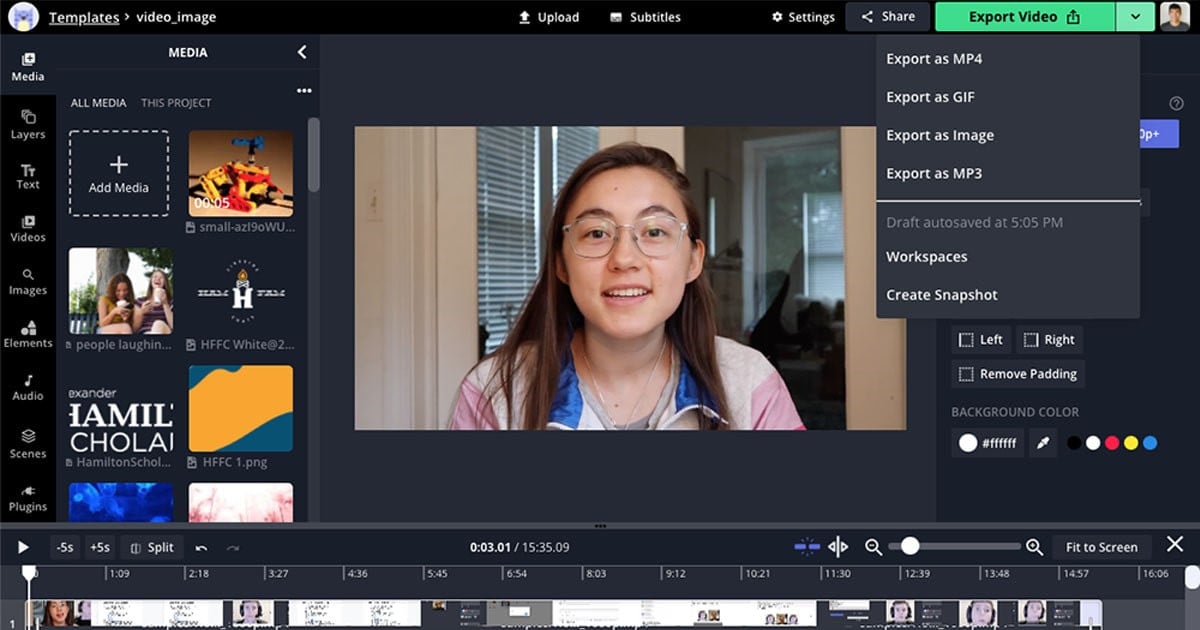
Converti facilmente immagini e GIF in video con musica e smetti di scorrere con lo strumento di conversione da immagine a video di Kapwing. Con Kapwing puoi trasformare le tue foto in una presentazione dinamica o in un video coinvolgente per i social media e YouTube. Anche con una minima esperienza di editing puoi trasformare una singola immagine in un video professionale.
Kapwing supporta la conversione di una singola immagine in un video, così come l'unione di più immagini in sequenza per creare un video in stile slideshow. Grazie a una timeline intuitiva e alla possibilità di specificare la durata di ogni immagine, non avrai bisogno di leggere un lungo tutorial per trasformare un'immagine in un video con questo semplice strumento online. Per convertire le tue immagini in video utilizzando kapwing, segui i passaggi indicati di seguito.
Passo 1 Carica la tua immagine o le tue immagini
Carica un'immagine o un set di immagini direttamente su Kapwing. Puoi anche includere un collegamento a un file .png o .jpg sul web. Una volta caricate, le tue immagini appariranno sulla tela come un collage.
Passo 2 Seleziona ora e dimensione
Seleziona l'immagine e trova il menu a discesa della durata nel menu di modifica a destra. Utilizza il menu a discesa "Regola durata" per scegliere la durata desiderata del video in output. Puoi anche ridimensionare l'immagine impostando un rapporto di aspetto diverso. Ritaglia, aggiungi musica, imposta il colore di sfondo e molto altro ancora con il semplice editor di Kapwing. Se hai caricato più immagini, disponile nell'ordine corretto per rendere la presentazione perfetta.
Passo 3 Esporta e condividi
Basta clicca su Esporta e il video finale verrà creato. Il file di output è MP4. Kapwing è completamente gratis e non richiede download. Goditi il nuovo video che hai creato con la tua immagine o le tue immagini.
Parte 3. Altri 3 modi per convertire le immagini in video online
Anche se un creatore di video da immagini online non è potente come software di editing foto e video come Filmora, puoi comunque utilizzare questo strumento online per creare video senza fatica. Tuttavia, per risparmiare tempo, dovresti preparare in anticipo tutto il materiale che desideri utilizzare nel tuo video, così da poterlo caricare sulla piattaforma scelta e avere il video pronto in pochi minuti. Diamo un'occhiata al creatore di video da immagini che puoi utilizzare per realizzare video accattivanti per i social media.
1. Da Immagine a Video
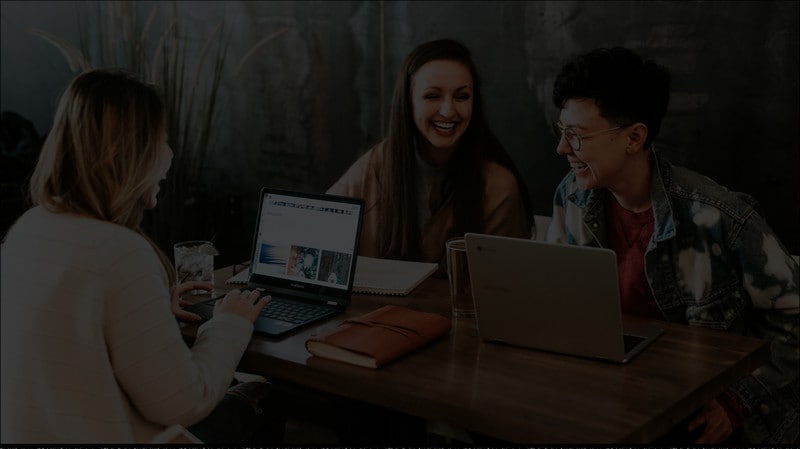
Questo sito web offre una vasta gamma di strumenti che puoi utilizzare per creare video dalle tue foto, ritagliare video o aggiungere transizioni 3D tra i fotogrammi. Tieni presente che il numero massimo di foto che puoi utilizzare in un singolo video è limitato a trenta. Una volta arrivato alla home page di questa piattaforma, basta caricare le tue foto e organizzarle nel modo che preferisci.
Puoi anche aggiungere testo, musica o il logo della tua azienda al video, quindi seguire le istruzioni a schermo per completare il processo. Dopo che la piattaforma ha generato il video, puoi visualizzarne l’anteprima e decidere se scaricarlo o ricominciare da capo nel caso il risultato non ti piaccia.
2. Mp3Care
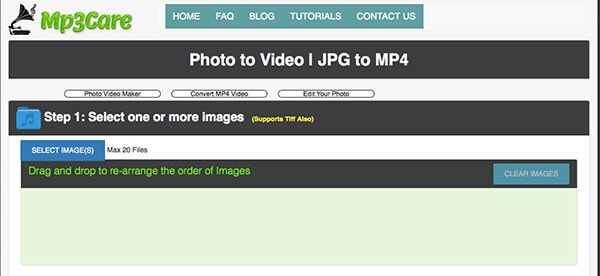
Questa applicazione web rende la conversione di file JPEG in file video MP4 un semplice processo in due passaggi che richiede solo il caricamento delle foto e la selezione del tempo tra due immagini. Il numero massimo di foto che puoi utilizzare in un video è limitato a venti, con una durata massima di ogni immagine nel video che non supera i 20 secondi. Aggiungere transizioni tra le immagini è un'opzione inclusa tra quelle offerte da questa piattaforma, ma Mp3 Care Photo to Video manca di altre funzionalità di editing video. Nonostante alcuni evidenti svantaggi, questo strumento online per convertire foto in video è comunque un'ottima scelta se vuoi convertire le tue foto in video in modo rapido e gratis.
3. Come convertire un'immagine in un video sul desktop usando Filmora
Per prima cosa, scarica e installa Filmora sul tuo computer Windows o Mac. Nella sezione seguente spiegherò come aggiungere foto a un video utilizzando Filmora su Windows. La procedura per aggiungere foto a un video su Mac è simile.
Passo 1 Importa sia le foto che i file video in Filmora

Avvia Filmora Video Editor e clicca su "Nuovo progetto" per iniziare. Clicca su "Importa" e poi su "Importa file multimediali" oppure clicca su "Importa file multimediali qui" per trovare i tuoi video e le tue foto sul tuo computer. Clicca due volte sui file per importarli nel programma. Puoi anche trascinare e rilasciare direttamente i file di foto e video nel programma di editing video. Quindi devi impostare il progetto in termini di proporzioni e risoluzione.
Passo 2 Aggiungi una foto al video e applica alcuni effetti
Dopo aver importato i file nel programma, trascina la clip video sulla timeline dell'editor video nella parte inferiore dello schermo. Quindi trascina la foto sulla traccia sopra il video. Clicca sull'icona "Riproduci" per visualizzare l'anteprima del video. Sposta la foto sulla traccia nel punto in cui desideri visualizzarla e trascinane la fine per accorciare o aumentare la durata della foto.

Dopodiché modifica la foto come preferisci. Posiziona l'immagine dove vuoi, quindi trascinane il bordo per modificare le dimensioni delle finestre di riproduzione. La traccia picture-in-picture può anche essere personalizzata utilizzando una serie di impostazioni personalizzabili fornite da Filmora. Per accedere al pannello delle immagini, dei colori e dei movimenti, clicca due volte sull'immagine aggiuntiva sulla traccia. Qui puoi scegliere tra più di 30 effetti di movimento per animare la foto aggiunta, modificarne la saturazione e la tonalità, apportare correzioni al colore o modificarne la trasformazione.

Quindi clicca sul pulsante "Effetti" per ulteriori opzioni di maschere ed effetti. Vai all'opzione Utilità sotto Filtri e trascina la maschera dell'immagine sulla foto nella sequenza temporale. Cliccando due volte sulla foto puoi modificare la forma, l'altezza, la larghezza e la fusione della maschera dell'immagine. Nella scheda maschera puoi dare forma alla foto con un solo clic. Puoi anche invertire la maschera per creare una nuova forma. Scegli uno degli effetti che preferisci per rendere il tuo video ancora più unico.
Passo 3Salva il nuovo file video

Dopo aver aggiunto una foto a un video e aver apportato le modifiche di base, puoi esportarla in vari modi premendo il pulsante "Esporta". Puoi salvarlo in diversi formati nella scheda Formato. Se vuoi riprodurre il video creato su iPod, iPhone o iPad, clicca su "Dispositivo" e seleziona il dispositivo dall'elenco. Puoi anche caricare il tuo video direttamente su YouTube o masterizzarlo su DVD per riprodurlo sulla tua TV utilizzando un lettore DVD. Puoi anche condividere il video direttamente sui social network.
Conclusione
L'articolo sopra riportato parla di diversi software in grado di convertire le immagini in video. Spero che ti sia utile se ti stavi chiedendo come fare. Come possiamo vedere sopra, utilizzando l'editor video Filmora, potrai essere più creativo nel realizzare video divertendoti oppure utilizzando il software online Kapwing per convertire le tue immagini in video.
 Garanzia di Download Sicuro, zero malware
Garanzia di Download Sicuro, zero malware




